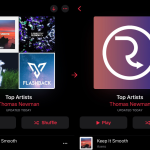Η διαχείριση της μπαταρίας είναι σημαντική για όλους όσους χρησιμοποιούν Apple Watch και iPhone. Ευτυχώς, η Apple έχει διευκολύνει την παρακολούθηση της μπαταρίας του Apple Watch μέσω ενός ειδικού widget, το οποίο μπορείτε να προσθέσετε τόσο στην οθόνη κλειδώματος όσο και στην αρχική οθόνη του iPhone σας. Με αυτόν τον τρόπο, έχετε άμεση εικόνα για το πόση μπαταρία έχει το ρολόι σας, χωρίς να χρειάζεται να το ελέγχετε συνεχώς.
Ακολουθήστε αυτά τα βήματα για να προσθέσετε το widget μπαταρίας του Apple Watch:
Προσθήκη στην οθόνη κλειδώματος:
- Ξεκινήστε πατώντας παρατεταμένα την οθόνη κλειδώματος του iPhone σας μέχρι να εμφανιστεί η επιλογή «Προσαρμογή».
- Πατήστε «Προσαρμογή» και μετά πατήστε την περιοχή κάτω από την ώρα, όπου μπορείτε να προσθέσετε widgets.
- Στη λίστα με τα διαθέσιμα widgets, αναζητήστε το «Μπαταρία» που σχετίζεται με το Apple Watch.
- Επιλέξτε το και πατήστε «Τέλος» για να αποθηκεύσετε τις αλλαγές.
Τώρα, κάθε φορά που κοιτάτε την οθόνη κλειδώματος, θα βλέπετε την τρέχουσα κατάσταση της μπαταρίας του Apple Watch σας.
Προσθήκη στην αρχική οθόνη:
- Πατήστε παρατεταμένα σε έναν κενό χώρο της αρχικής οθόνης μέχρι να αρχίσουν να κουνιούνται τα εικονίδια.
- Πατήστε το εικονίδιο «+» στην πάνω αριστερή γωνία.
- Στο μενού widgets που εμφανίζεται, βρείτε το «Μπαταρία».
- Επιλέξτε το μέγεθος του widget που θέλετε (μικρό, μεσαίο ή μεγάλο).
- Πατήστε «Προσθήκη widget» και τοποθετήστε το στην επιθυμητή θέση της οθόνης.
- Πατήστε «Τέλος» για να κλείσετε τη λειτουργία επεξεργασίας.
Από εδώ και στο εξής, μπορείτε να ελέγχετε εύκολα τη διάρκεια ζωής της μπαταρίας του Apple Watch απευθείας από το iPhone σας, χωρίς να ανοίγετε ξεχωριστές εφαρμογές.
Η προσθήκη αυτού του widget είναι ένας απλός τρόπος να κρατάτε τον έλεγχο της μπαταρίας του Apple Watch σας, εξασφαλίζοντας ότι δεν θα μείνετε ποτέ χωρίς φόρτιση όταν τη χρειάζεστε περισσότερο.